Aktualisiert April 2025 : Beenden Sie diese Fehlermeldungen und beschleunigen Sie Ihr Computersystem mit unserem Optimierungstool. Laden Sie es über diesen Link hier herunter.
- Laden Sie das Reparaturprogramm hier herunter und installieren Sie es.
- Lassen Sie es Ihren Computer scannen.
- Das Tool wird dann Ihren Computer reparieren.
Manchmal, selbst nachdem Sie die Sprachleiste in Ihrer Windows-Systemsteuerung aktiviert haben, können Sie feststellen, dass die Sprachleiste fehlt. Es kann vollständig verschwinden und erst dann sichtbar werden, wenn die UAC zum Wechsel zum Administratorkonto auffordert. Der mögliche Grund für dieses Problem könnte das Hinzufügen einer einzigen Sprache als Eingabesprache sein
.
Denken Sie daran, dass die Sprachleiste entweder auf der Taskleiste oder auf dem Desktop angezeigt wird, nur wenn Sie mehr als eine Sprache als Eingabesprache auswählen. Stellen Sie sicher, dass Ihre zweite Sprache in der Liste der Eingabesprachen aufgeführt ist. Wenn nicht, können Sie es hinzufügen, indem Sie auf die Schaltfläche Hinzufügen klicken, um eine weitere Sprache hinzuzufügen
.
Wenn Sie feststellen, dass Ihre Sprachleiste immer noch fehlt, können Sie Folgendes versuchen:
Sprachbar fehlt
Wir empfehlen die Verwendung dieses Tools bei verschiedenen PC-Problemen.
Dieses Tool behebt häufige Computerfehler, schützt Sie vor Dateiverlust, Malware, Hardwareausfällen und optimiert Ihren PC für maximale Leistung. Beheben Sie PC-Probleme schnell und verhindern Sie, dass andere mit dieser Software arbeiten:
- Download dieses PC-Reparatur-Tool .
- Klicken Sie auf Scan starten, um Windows-Probleme zu finden, die PC-Probleme verursachen könnten.
- Klicken Sie auf Alle reparieren, um alle Probleme zu beheben.
In
Windows 7
Öffnen Sie den Registrierungseditor und navigieren Sie zu folgendem Schlüssel:
HKEY_LOCAL_MACHINESoftwareMicrosoftWindowsCurrentVersionRun
Suche nach einem Zeichenkettenparameter namens
CTFMon
. Wenn es existiert, stellen Sie sicher, dass sein Pfad auf gesetzt ist.
C:Windowssystem32ctfmon.exe
. Wenn nicht, erstellen Sie diesen Zeichenkettenwert. Starten Sie Ihren Computer neu
Klicken Sie nun auf das Symbol der Sprachleiste, das Sie nun in der Taskleiste sehen und wählen Sie .
Zeige die Sprachleiste
.
Um die Sprachleiste auszublenden, wählen Sie
Schließen der Sprachleiste
.
Sie können das Verhalten der Sprachleiste auch über das Bedienfeld > Region & Sprache > Registerkarte Keyboards & Languages > Keyboards ändern > Registerkarte Language bar
steuern.
Die Dinge haben sich ein wenig verändert in
Windows 10/8.1
. Während der Registrierungsschlüssel und die Methode immer noch wahr sind, sehen Sie beim Klicken auf ENG das folgende Popup-Fenster:
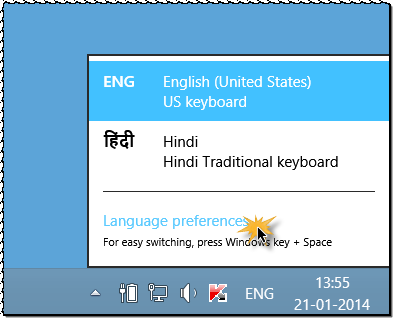
Klicken Sie auf
Sprachpräferenzen
. Wählen Sie auf der linken Seite Erweiterte Einstellungen und dann Hotkeys der Sprachleiste ändern. Sie sehen die Einstellungen unter der Registerkarte Sprachleiste
.
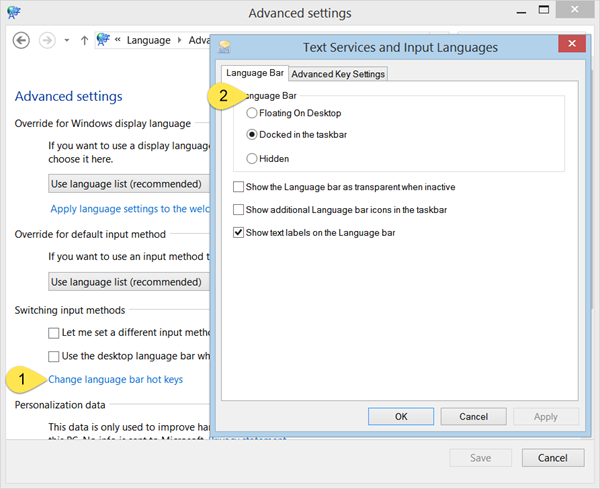
Unter den erweiterten Einstellungen sehen Sie auch ein Kontrollkästchen für .
Verwenden Sie die Desktop-Sprachleiste, wenn sie verfügbar ist .
.
Ich hoffe, die Änderungen in Windows 10/8.1 sind klar.
EMPFOHLEN: Klicken Sie hier, um Windows-Fehler zu beheben und die Systemleistung zu optimieren
